dTVは、ドコモが提供している動画配信サービスで、いろんなジャンルの動画を楽しむことができるようになっている。しかし、dTVの利用を解約したいと考えている人もいるだろう。そこで今回は、dTVの解約/退会方法やできないときの対処方法について解説していく。
「dTV」の解約/退会する前に注意すべきこと
dTVとは、ドラマ・映画・アニメ・音楽ライブなど様々なジャンルの中から、自分が好きな動画を見放題できる動画配信サービスになっている。また、dTVはドコモが提供している動画配信サービスになっており、会員登録することでサービスを利用できる。また、視聴できる作品数も12万本以上となっており、毎月新しい作品も追加されているため、幅広いジャンルの動画を楽しむことができる。
しかし、dTVの利用を解約したいと考えている人もいるだろう。そこでここでは、dTVの解約/退会する前に注意すべきことについて解説していく。dTVを解約/退会する前に、しっかりと確認しておこう。
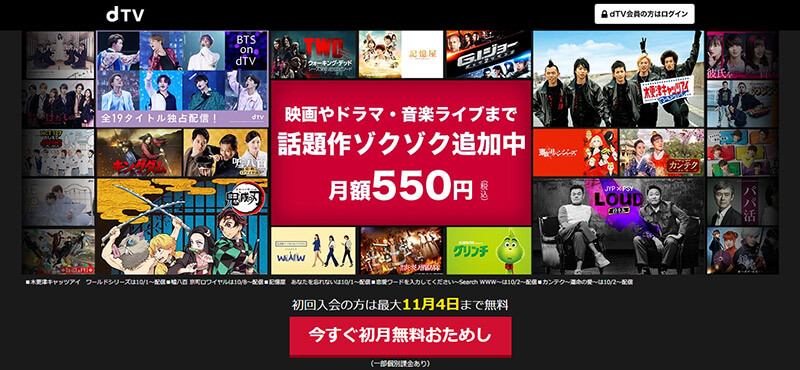
【注意①】無料期間中に解約しないと月額料金が発生する
dTVの解約/退会する前に注意すべきこと①は、無料期間中に解約しないと月額料金が発生することだ。dTVでは、会員登録してから31日間は無料でサービスを利用できるようになっている。しかし、無料期間である31日間を過ぎると、月額料金550円(税込)が発生してしまう。そのため、月額料金を支払いたくない場合は、dTVの無料期間中に解約/退会しなければならない。
【注意②】無料体験中に解約すると即時サービスは利用できなくなる
dTVの解約/退会する前に注意すべきこと②は、無料体験中に解約すると即時サービスは利用できなくなることだ。dTVでは、会員登録してから31日間は無料でサービスを利用できるようになっている。そして、無料期間がまだ残っている状態であっても、dTVの解約/退会手続きをすると、その時点でサービスは利用できないのだ。よって、dTVの無料期間中に解約/退会したい場合は、解約/退会するタイミングに注意しなければならない。
【注意③】月の途中で解約しても月額料金の日割り計算はされない
dTVの解約/退会する前に注意すべきこと③は、月の途中で解約しても月額料金の日割り計算はされないことだ。dTVの月額料金は、毎月1日から末日までの1ヶ月分になっている。そのため、月の初めにdTVの解約/退会手続きをしたとしても、月額料金550円(税込)が発生してしまう。よって、dTVの解約/退会するタイミングを間違ってしまうと、無駄に料金がかかってしまうのだ。
「dTV」の解約/退会方法
dTVの解約/退会する前に注意すべきことについて解説した。そしてここからは、実際にdTVの解約/退会方法について紹介していく。dTVの解約/退会方法には、4つの方法がある。それぞれ解説していくので、参考にして欲しい。
【方法①】パソコンの場合
dTVの解約/退会方法①は、パソコンから解約/退会する方法になる。パソコンからdTVの解約/退会する方法は、「dTVの公式サイト」を開く。
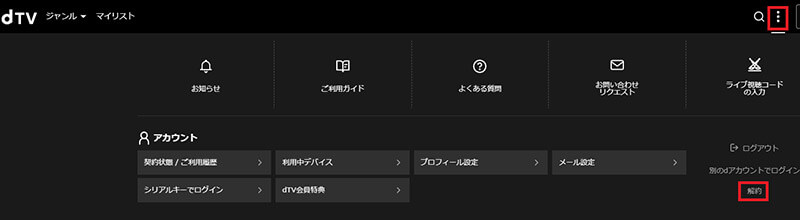
dTVの公式サイトを開くと、上のような画面が表示されるので「・・・」→「解約」をクリックする
次に、画面を下までスクロールして、「利用規約に同意し、解約手続きに進む」をクリックする。そうすると、dアカウントのログイン画面が表示されるので「dアカウントのID」と「パスワード」を入力して「ログイン」を選択する。そして、手続き内容欄にある「dTVを解約する」にチェックを入れて、dTVの注意事項を確認する。dTVの注意事項を確認したら、「dTVの注意事項に同意する」にチェックを入れて、受付確認メールの送信先を「連絡先メールアドレスへ送信」・「ご指定のメールアドレスへ送信」・「送信しない」の中からいずれかを選択して「次へ」をクリックする。
そして、「ご注意・ご確認事項」の内容を確認したら「次へ」をクリックする。最後に、dTVの解約/退会内容を確認したら「手続きを完了する」をクリックする。そうすれば、dTVの解約/退会手続きは完了になる。
【方法②】アプリの場合
dTVの解約/退会方法②は、アプリから解約/退会する方法になる。ただし、アプリからdTVの解約/退会手続きができるのは、Androidのみになっている。iPhoneを利用している場合は、アプリからの解約/退会手続きはできないので注意するようにしよう。アプリからdTVの解約/退会する方法は、「dTVアプリ」を開いて、画面右下にある「その他」をタップする。
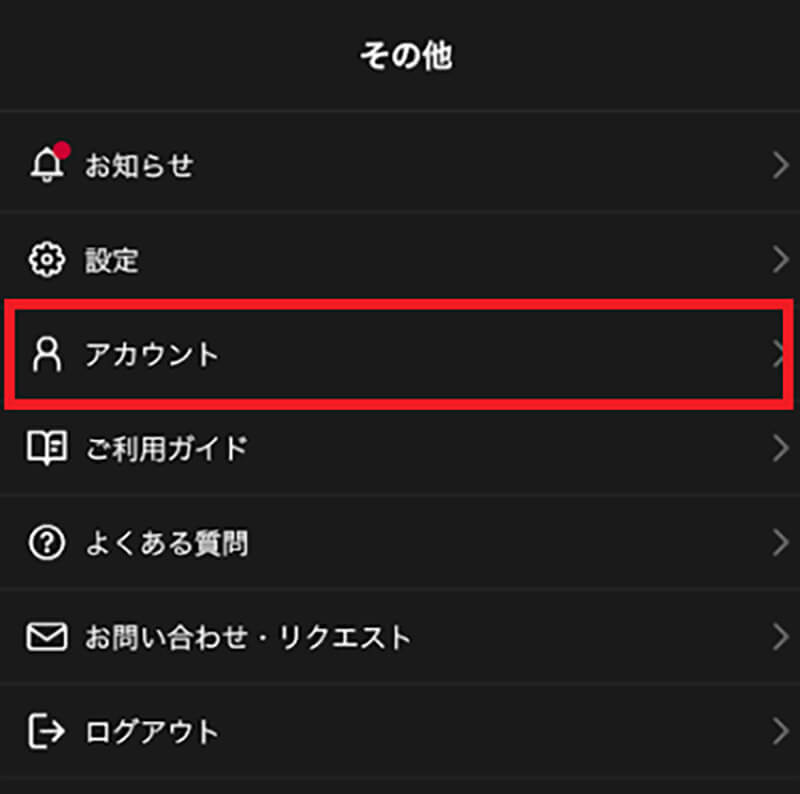
そうすると、メニュー画面が表示されるので「アカウント」→「解約」をタップする
次に、dTV会員規約の画面を下までスクロールして「解約手続きに進む」をタップする。そうすると、dアカウントのログイン画面が表示されるので「dアカウントのID」と「パスワード」を入力して「ログイン」を選択する。そして、手続き内容欄にある「dTVを解約する」にチェックを入れて、dTVの注意事項を確認する。
dTVの注意事項を確認したら、「dTVの注意事項に同意する」にチェックを入れて、受付確認メールの送信先を「連絡先メールアドレスへ送信」・「ご指定のメールアドレスへ送信」・「送信しない」の中からいずれかを選択して「次へ」をタップする。最後に、dTVの解約/退会内容を確認したら「手続きを完了する」をタップする。そうすれば、アプリからの解約/退会手続きは完了になる。
【方法③】電話の場合
dTVの解約/退会方法③は、電話から解約/退会する方法になる。ただし、電話からdTVの解約/退会手続きができるのは、ドコモユーザーのみになっている。ドコモユーザー以外の場合は、電話からの解約/退会手続きはできないので注意するようにしよう。そして、電話でdTVの解約/退会する場合の連絡先は、以下の通りになっている。
・ドコモユーザーのスマホから電話する場合:151
・一般電話から電話する場合:0210-800-000
・受付時間:AM9:00~PM8:00まで(年中無休)
また、電話からdTVの解約/退会手続きをする場合は、「ネットワーク暗証番号」が必ず必要になる。よって、ネットワーク暗証番号が分からない場合は、本人確認ができないため、dTVの解約/退会手続きができない。ネットワーク暗証番号を忘れてしまって分からない場合は、ドコモのインフォメーションセンターへ問い合わせしてみよう。
【方法④】ドコモショップの場合
dTVの解約/退会方法④は、ドコモショップから解約/退会する方法になる。ただし、ドコモショップからdTVの解約/退会手続きができるのは、ドコモユーザーのみになっている。ドコモユーザー以外の場合は、ドコモショップでの解約/退会手続きはできないので注意するようにしよう。
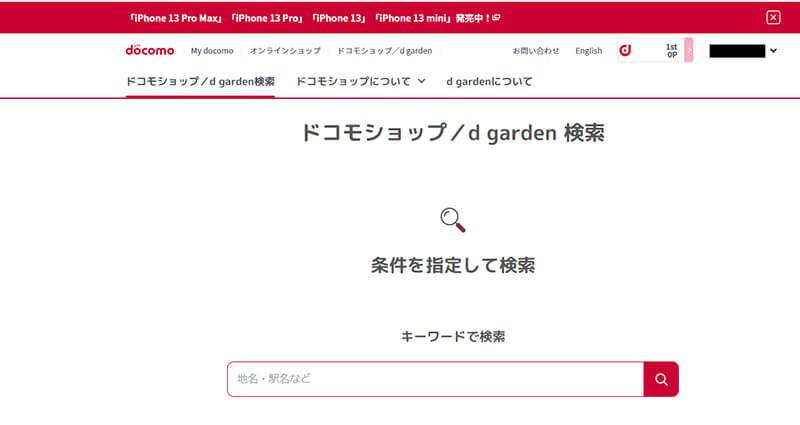
近所にあるドコモショップは、公式サイトから探すことも可能になっている。公式サイトは→こちらからアクセスできるので検索してみよう。
「dTV」の解約/退会するのに良いタイミングは?
ここまでは、dTVの解約/退会方法について解説した。しかし、dTVの解約/退会手続きをするタイミングを間違ってしまうと損をしてしまう。そこでここでは、dTVの解約/退会手続きをするのに良いタイミングについて解説していく。
・無料期間中の場合は期間ギリギリに解約する
dTVの解約/退会手続きをするのに良いタイミングは、無料期間中の場合は期間ギリギリのタイミングに解約することだ。dTVでは、会員登録してから31日間は無料でサービスを利用できるようになっている。そして、無料期間がまだ残っている状態であっても、dTVの解約/退会手続きをすると、その時点でサービスは利用できないのだ。そのため、解約/退会するタイミングとしては、dTVの無料期間が終了する日に手続きするのがおすすめだ。
・有料プランの場合は月末に解約する
dTVの解約/退会手続きをするのに良いタイミングは、有料プランの場合は月末のタイミングで解約することだ。dTVの月額料金は、毎月1日から末日までの1ヶ月分になっている。そのため、月初のタイミングでdTVの解約/退会手続きをしても、1ヶ月分の料金550円(税込)が発生してしまう。
dTVでは月額料金が日割り計算されることはないのだ。よって、dTVの解約/退会するタイミングを間違ってしまうと、動画を視聴できないのに月額料金だけかかってしまうということになってしまう。こういった損をしないためにも、dTVの解約/退会手続きをするのに良いタイミングは月末になるということだ。
「dTV」の解約/退会できないときの対処法
手続きをしても、解約/退会できないという場合もあるだろう。そこでここでは、dTVの解約/退会できないときの対処方法について解説していく。
【対処法①】解約手続きが完了しているかを確認する

dTVの解約/退会できないときの対処方法①は、解約手続きが完了しているかを確認することだ。dTVの解約/退会方法は、アプリやパソコンからできるようになっている。そのため、アプリやパソコンで解約手続きをした場合は、解約手続きが完了しているかを確認するようにしよう。
インターネット回線の状況によっては、アプリやパソコンで最後まで手続きが完了していないことも考えられる。きちんと手続きが完了していないと、アプリやパソコンでdTVの解約はできない。よって、アプリやパソコンから解約手続きをした場合は、受付確認メールが届いているかどうかを確認する必要がある。メールが届いていない場合は、解約手続きはできていないということになる。
また、スマホの画面上でdTVアプリ内のボタンをタップしたつもりでも、うまく反映されずに解約手続きできないケースもあるので、注意するようにしよう。
【対処法②】サイトメンテナンス中かを確認する
dTVの解約/退会できないときの対処方法②は、サイトメンテナンス中かを確認することだ。dTVでは、公式サイトから解約手続きができるようになっている。しかし、公式サイトでは定期的にサイトメンテナンスを行っており、メンテナンス中は解約手続きができないのだ。よって、サイトメンテナンス以外の時間に解約手続きをするようにしよう。dTVのサイトメンテナンスは、毎週火曜日のPM10:30~翌日AM7:00までとなっている。よって、dTVの解約/退会できないときは、この時間帯かもしれないので確認してみよう。ただしどうしてもすぐに、dTVの解約/退会手続きをしたいときは、電話やドコモショップで手続きをするようにしよう。
【対処法③】インターネットの接続を確認する
dTVの解約/退会できないときの対処方法④は、インターネットの接続を確認することだ。dTVの解約/退会方法は、アプリやパソコンからできるようになっている。そのため、dTVの解約手続きをするには、インターネットの接続が必ず必要になる。しかし、利用しているインターネットの接続が不安定になっていると、接続エラーになりdTVの解約/退会できない原因になってしまう。よって、利用しているインターネットの接続が不安定な場合は、モバイル通信からWi-Fi接続に変更してみよう。そして、インターネットの接続が安定した状態で、dTVの解約手続きをしてみよう。
【対処法④】インフォメーションセンターに問い合わせる
dTVの解約/退会できないときの対処方法④は、インフォメーションセンターに問い合わせることだ。どうしてもdTVの解約/退会ができない場合は、一度電話で問い合わせしてみよう。ドコモのインフォメーションセンターは、以下の通りになっている。
・ドコモユーザーのスマホから電話する場合:151
・一般電話・ドコモユーザー以外のスマホから電話する場合:0210-800-000
・受付時間:AM9:00~PM8:00まで(年中無休)
対処方法を試しても、dTVの解約/退会ができないときは、電話で問い合わせをしてみよう。そうすれば、確実にdTVの解約手続きができる。
※サムネイル画像(Image:video.dmkt-sp.jp)




